Excel 百分比公式
什么是百分比
百分比是指以100分之一为单位的数字。百分比符号为%,并显示在数字之后。例如,10 percent或10%写作10/100。百分比没有单位。
百分比使计算变得更加简单。有时很难表示部分作为分数,比如十二分之一,三分之二等。但是,将分数表示为百分比很容易。因此,在我们日常生活中,百分比被广泛使用。
例如,分数值2/5的百分比写作2/5 x 100 = 40%。
百分比公式
公式是执行计算的方程式。人类的计算不准确且缓慢。Excel中的计算类似于计算器。以下是百分比公式:
Profit % = Selling price - cost price/ cost price x 100
Or
Profit % = (Selling price/cost price - 1) x 100
销售价格是产品被 销售 的价格,而成本价格是卖家 购买 产品的价格。利润百分比是从产品销售中获得的利润。
Loss % = Cost price -selling price /cost price x 100
Or
Profit % = (1 - Selling price/cost price) x 100
当成本价高于销售价时,就会发生损失。这意味着卖家以比他们购买时更低的价格销售产品。
我们也可以使用利润百分比公式来计算损失百分比。不同之处在于它将以负数形式呈现。
Difference % = (B/A - 1) X 100
其中,
A和B是要计算差异百分比的商品。
Average % = Sum of all the commodities/Number of commodities x 100
平均值计算为所有商品的总和除以商品数量。我们也可以称之为 平均值 。
让我们先讨论一些Excel的常见功能。
- 数据排序 我们可以通过几个简单的点击来轻松排序Excel中的数据。
- 内置公式 Excel具有各种内置公式,可以在顶部的工具栏上看到。我们还可以在公式栏上计算公式。
- 数据过滤和不同的图表 它还具有数据过滤和不同的图表功能,例如饼图、条形图等。
Excel为我们提供了多种使用百分比公式的方法,例如 两个值之间的差异、总百分比、百分比减少、百分比增加 等,如上所述。我们将讨论所有相关示例以便更好地理解。
如果有人不知道如何打开电脑上的Excel文件,请先考虑以下步骤。
打开Excel文件的步骤
步骤1: 要在个人计算机或桌面上打开Excel文件,请右键单击主页面->选择 新建 ->点击 Microsoft Office Excel工作表 ,如下所示:
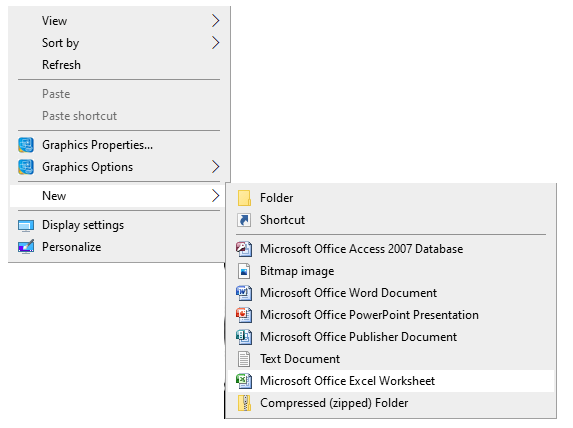
步骤2: 指定适当的文件名,并单击主页上新创建的Excel图标。
步骤3: Excel现在已准备好使用。
百分比公式
Excel在工具栏上有一个内置的百分比符号。通常位于工具栏中心,如下所示:
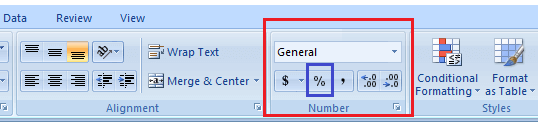
要将一个小数值转换为百分比,请在Excel的单元格中输入小数值,然后点击该单元格上的百分比符号(%)即可。相应的小数值将转换为百分比值。
或者,点击包含小数值的单元格,然后按下Ctrl + Shift + %键。相应的小数值将转换为百分比值。
基于百分比公式的示例
让我们讨论一些使用Excel中百分比公式的示例,使用不同的方法。
示例1:计算三个科目中五个学生的总百分比。
下面显示了5个学生在英语、数学和科学三个科目中的数据:
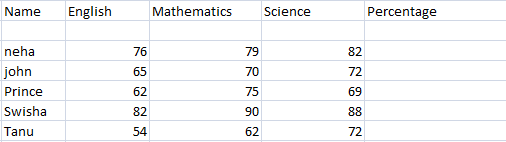
计算这三个学生的百分比的步骤如下:
步骤1: 点击百分比列的第一个方框,如下所示:
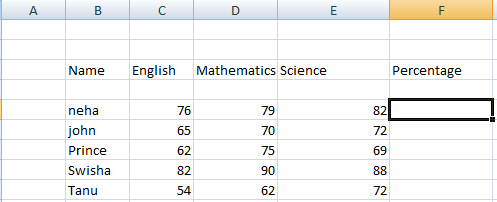
步骤2: 在公式栏上拖动鼠标,输入’=(点击D列号+点击E列号+点击F列号)/300。’
这将被指定为’=(C:C+D:D+E:E)/300%。’ 这里的C:C、D:D和E:E是列的自动指定名称。
百分号符号会自动将数据值转换为百分比。我们也可以将上述公式写成:
百分比的公式是:’(C:C+D:D+E:E)/300* 100′
(Sum of numbers in all the subjects)/ Total marks x 100
它将显示在公式栏中,如下所示:
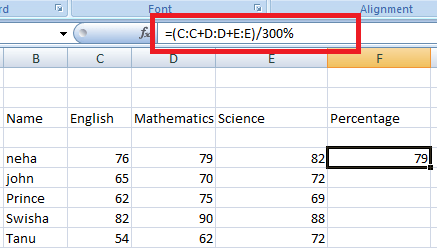
步骤 3: 按下 Enter 。折扣列第一个框的百分比值将显示出来。
步骤 4: 再次点击百分比列的第一个框 -> 点击该框的右下角,如下所示:
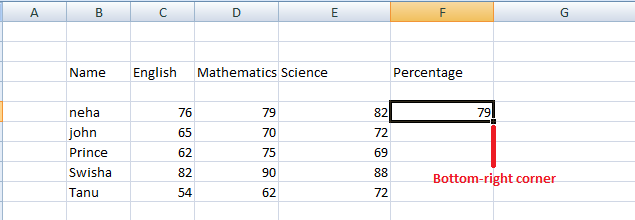
步骤5: 将该点拖动到同一列的第五个块中(百分比),如下所示:
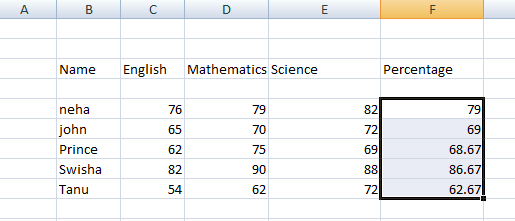
百分比值将自动计算。同样,我们可以通过点击一次来计算班级中许多学生的百分比。
我们也可以使用直接方法来计算百分比。
示例2:计算折扣百分比。
下面显示了三种产品(糖,小麦和玉米)的成本价格和售价:
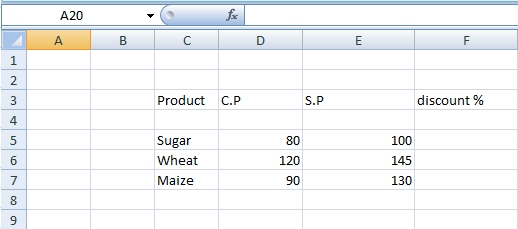
我们需要计算折扣百分比。我们可以将数据插入任何一列下。具体步骤如下:
步骤1: 点击以下所示的折扣百分比列的第一个块:
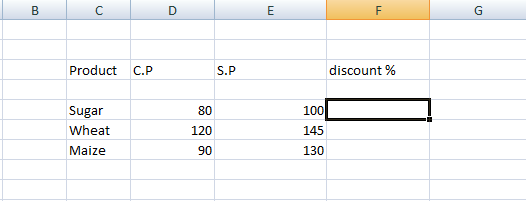
步骤2: 在公式栏上拖动鼠标并键入“=(1-点击列号E-点击列号D)/(再次点击列号D)* 100”。 它将被指定为“(= E:E-D:D)/ D:D * 100”。 在这里,E:E和D:D是自动指定的列名。
折扣百分比的公式是:
(Cost price - Selling price)/ Cost price x 100.
它将显示在以下形式的图片的公式栏上:
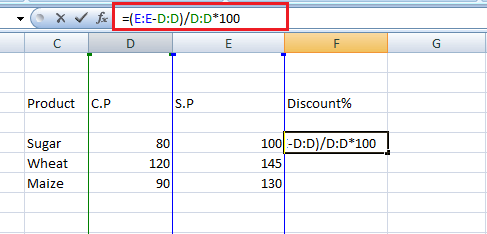
步骤 3: 按下 Enter 键。折扣列的第一个远点的百分比值将会出现。
公式也会出现在指定的远点上,但一旦我们按下 Enter 键,它将被相应的数值替代。
步骤 4: 再次点击百分比列表的第一个远点 -> 单击该远点的右下角,如下所示:
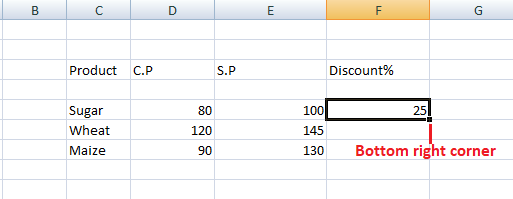
步骤5: 将该点拖到同一列的第三个块(折扣%)中,如下所示:

百分比值将自动计算。
同样,如果有多个数据行,我们可以滚动到所需的数据。这意味着我们只需点击一次就可以计算出数百个数据的百分比。我们不需要使用计算器单独计算不同产品的百分比。
示例3:计算两种商品之间的差异百分比。
这里,我们将计算两种商品之间的差异百分比。数据如下所示:
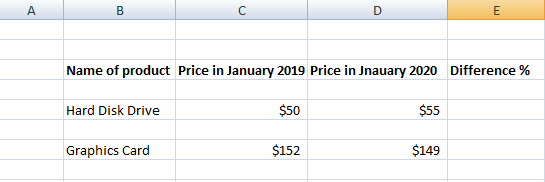
计算百分比的步骤如下:
步骤1: 点击 ‘差异百分比’ 列的第一个方块,如下所示:
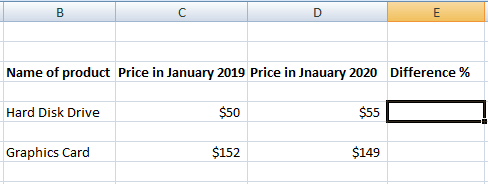
步骤2: 将鼠标拖动到公式处,并输入“=(单击D列/单击C列-1)100。”它将显示在公式栏中为“=(D:D/C:C-1)100。”我们也可以写成“=(单击D列-单击C列)/单击C列×100。”
折扣百分比的公式是:
(Price in 2020/price in 2019) - 1 ) x 100
注意:默认情况下,差异值前面不会出现百分比符号。
如果我们希望在差异值前面出现百分比 符号 ,请按照以下步骤进行:
右键单击 差异% 值 -> 选择 格式单元格 选项 -> 点击窗口左侧的 百分比 选项 -> 然后点击 确定 。
百分比符号将出现。此处选择的 百分比 选项将自动将差异值转换为百分比。
‘=(D:D/C:C – 1)’
因此,我们不需要将差异值乘以100来转换成百分比。
公式栏中的公式将显示为:
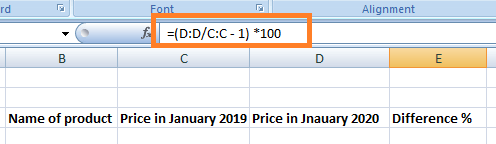
步骤3: 按下 回车键 。差异%列的第一个块上将显示百分比值。
公式也会显示在指定的块上,但一旦我们按下回车键,它将被相应的值替换。
步骤4: 再次单击百分比列的第一个块 -> 单击该块的右下角,如下所示:
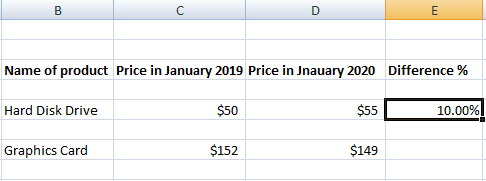
步骤5: 将该点拖动到同一列的第二个块上(Difference %),如下图所示:
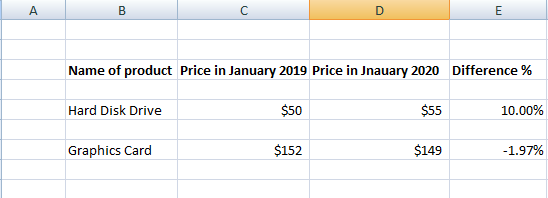
差异百分比的第二个值是 负的(-1.97%)。 这意味着与去年相比,显卡的价格有所下降。因此,Excel非常有用,可以快速预测利润、损失、价格的增加或减少与整体数据相比。
例4:找出七个产品的利润百分比和亏损百分比。
七个产品的数据如下所示:
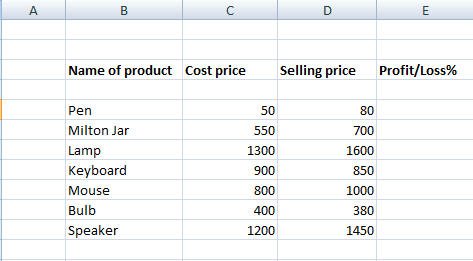
计算百分比的步骤如下:
步骤1: 点击第一个块的 ‘盈利/亏损 %’ 列,如下图所示:
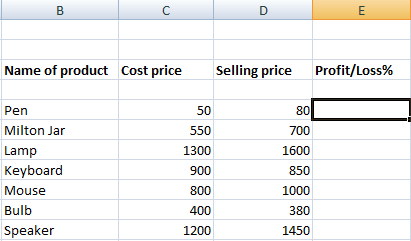
步骤2: 将鼠标拖动到公式处,然后键入“ =(单击列D/单击列C-1)100。”它将显示在公式栏中为“=(D:D/C:C-1)100。”我们还可以将其写为“=(单击列D-单击列C)/单击列C x 100。”
折扣百分比公式为:
(Selling Price/Cost price) - 1) x 100
如果百分比值为正数,表示有利润。如果为负数,卖家遭受了亏损。
公式栏上的公式将显示为:
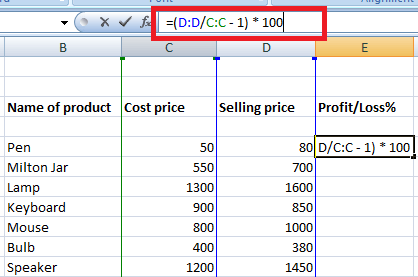
步骤 3: 按下 Enter 。第一个 Profit/Loss% 列的百分比值将出现。
公式也会出现在指定的框中,但是一旦按下Enter,它将被相应的值替换。
步骤 4: 再次单击百分比列的第一个框- > 单击该框的右下角,如下所示:
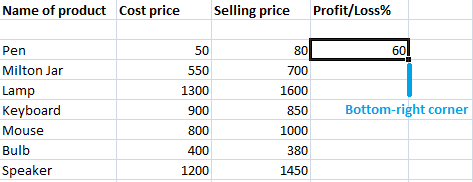
步骤5: 将该点拖动到同一列的第七个块(利润/亏损率)上,如下所示:
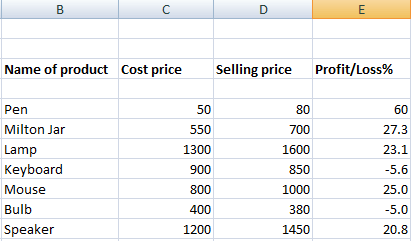
以上表格显示了七种产品的盈利/亏损百分比。但是,我们如何得出哪种产品以盈利销售,哪种以亏损销售?所以,让我们来讨论一下。
如果盈利/亏损百分比为正数,那么产品是以盈利销售的;如果百分比为负数,那么产品是以亏损销售的。因此,我们可以得出结论:键盘和灯泡以5.6%和5%的亏损销售。同样地,钢笔,罐子,灯,鼠标和扬声器分别以60%、27.3%、23.1%、25%和20.8%的盈利销售。
 极客笔记
极客笔记